بهترین و تنها روش بازیابی فایل ها و عکس ها در گوشی های آیفون
یکی از دغدغه هایی که همواره برای کاربران وجود داشته است، پاک شدن عکس ها و فایل ها از روی دیوایس های آیفون آن ها است. این اتفاق ممکن است به دلایل مختلف بیفتد و باعث از دست رفتن اطلاعات مهمی از روی دیوایس آیفون ما شود. از این رو بهتر است که بدانیم چگونه می توان فایل ها و عکس ها را در آیفون بازیابی کرد. در ادامه به بهترین و تنها روش بازیابی فایل ها و عکس ها در گوشی های آیفون اشاره خواهیم نمود پس تا انتها با اپل 66 همراه باشید.
بهترین روش بازیابی فایل ها در گوشی آیفون
همان طور که گفته شد از جمله نگرانی هایی که بسیاری از کاربران دارند، پاک شدن عکس ها و فایل های آن ها است. بعضی از کاربران نیز به این مشکل گرفتار شده اند و باعث شده است که بسیاری از عکس ها و فایل های مهم آن ها از دست برود. این موضوع می تواند دلایل زیادی داشته باشد. یکی از آن ها پاک کردن عکس ها و فایل ها به صورت سهوی است که توسط خود کاربران انجام می شود و یا ممکن است که دیوایس خود را به کودکی داده باشیم تا از آن استفاده کند و با آن بازی کند، اما ناگهان متوجه شویم که بسیاری از فایل های مهم ما در آیفون، پاک شده اند.
البته که می توان دسترسی کودکان را به بسیاری از نرم افزار ها و بخش های موجود در آیفون محدود کرد. اگر می خواهید با روش انجام این کار آشنا شوید، می توانید به وب سایت اپل 66 مراجعه کنید.
روش قفل کردن دسترسی به اطلاعات نامناسب کودکان در آیفون››
اگر اطلاعات شما از روی آیفونتان پاک شده است و به آن ها نیاز دارید، می توانید به بازیابی آن ها بپردازید. در ادامه به بهترین و تنها روش بازیابی فایل ها و عکس ها در گوشی های آیفون اشاره خواهیم نمود که می توانید از آن استفاده کنید پس تا انتها با ما همراه باشید.
بازیابی عکس های حذف شده در گوشی های آیفون
اگر شما هم از کاربران آیفون می باشید، می دانید که عکس ها در نرم افزار Photos ذخیره می شود. این نرم افزار در نسخه های iOS وجه تشابه بسیار زیادی با نسخه مک خود دارد که یکی از آن ها مهلت 30 روزه برای عکس ها و ویدئو های پاک شده است.
در این نرم افزار بخشی وجود دارد که در صورت پاک کردن عکس ها می توانید به راحتی آن را بازیابی کرده و از حذف شدن آن جلوگیری کنید. برای این کار کافی است که وارد نرم افزار Photos شده و سپس در آن بر روی گزینه Albums ضربه بزنید. در منوی مقابل خود باید پایین رفته و سپس گزینه Recently deleted را پیدا کرده و سپس بر روی آن ضربه بزنید. در اینجا می توانید هر عکس و یا ویدئویی را که از آیفون خود پاک کرده اید را مشاهده کرده و در صورت نیاز آن را به فایل اصلی دیوایس خود برگردانید. البته لازم به ذکر است که هر تصویر در این فایل برای 30 روز باقی می ماند و پس از گذشت 30 روز کاملاً پاک خواهد شد.
چگونه از آیفون خود بکاپ بگیریم؟
اگر شما تصاویر را از روی آیفون و یا آیپد خود پاک کنید، در صورت روشن بودن گزینه همگام سازی با iCloud، فایل ها و تصاویر از آن جا نیز پاک خواهد شد و دیگر راهی برای بازگردانی آن ها وجود ندارد. از این رو بهتر است که از یک فضای ذخیره سازی دیگر بر روی دیوایس خود استفاده کنید. فضا های ذخیره سازی بسیاری وجود دارد که از آن ها می توان برای تهیه نسخه پشتیبان استفاده نمود. از جمله این فضا ها، Dropbox است. در ادامه به نحوه تهیه بکاپ در Dropbox می پردازیم:
- ابتدا باید نرم افزار Dropbox را بر روی آیفون و یا آپید خود نصب کرده و سپس در آن حساب کاربری خود را ایجاد کنید.
- در ادامه باید وارد برنامه شده و سپس بر روی Settings ضربه بزنید و در ادامه گزینه Camera Upload را فعال کنید.
- با فعال کردن این گزینه هر وقت که عکسی را بگیرید، تصویر ثبت شده به فایلی به نام Camera Uploads در Dropbox انتقال پیدا می کند.
- شما می توانید برای ذخیره عکس ها گزینه Photos را در دراپ باکس انتخاب کرده و سپس بر روی گزینه Share کلیک کرده و سپس Save Image را انتخاب کنید.
بازیابی ایمیل های حذف شده
معمولاً شما می توانید ایمیل های حذف شده خود را در قسمت Los Mail خود بازیابی کنید و یا در قسمت Undo Gesture Box آن ها را بازیابی کنید. اما این ها تنها روش های در دسترس برای بازیابی ایمیل های پاک شده نمی باشد. اگر شما ایمیلی را حذف کنید و کارهایی بر روی ایمیل حذف شده انجام داده باشید، این روش عمل نخواهد کرد و آن را باید رد قسمت های مختلف مانند Junl ، Trash، Deleted پیدا کنید.
- برای بازیابی ایمیل های خود می توانید روش زیر را طی کنید:
- ابتدا باید بر روی دکمه بازگشت موجود در قسمت بالا سمت چپ ضربه بزنید و سپس در صفحه Mailboxes بر روی گزینه Trash ضربه بزنید.
- در ادامه فایل هایی که حذف کرده اید را مشاهده خواهید کرد و می توانید با انتخاب آن ها هر کدام از آن ها را که می خواهید بازیابی کنید.
- پس از انتخاب ایمیل های مورد نظرتان می توانید با ضربه زدن بر روی گزینه Move که در پایین صفحه قرار دارد، آن ها را به هر فایلی که می خواهید انتقال دهید.
کلام آخر
پاک شدن فایل ها و عکس ها می تواند از جمله بدترین اتفاق هایی باشد که کاربران با آن مواجه می شوند. راه های بسیاری برای مقابله با این کار و همچنین بازیابی فایل ها و عکس ها وجود دارد که در مطلب بالا به بهترین و تنها روش بازیابی فایل ها و عکس ها در گوشی های آیفون اشاره کرده ایم که می توانید از آن استفاده کنید.
امیدوارم که از این مطلب لذت برده باشید، فراموش نکنید که حتماً صفحه اینستاگرام اپل 66 را داشته باشید که کلی مطلب خوب و کاربردی برای شما تدارک دیده ایم.
مقالات پربازدید این هفته :
ساده ترین روش پاک کردن تاریخچه اینترنت در آیفون و آیپد

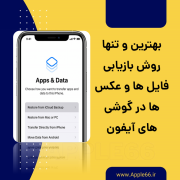


دیدگاه خود را ثبت کنید
تمایل دارید در گفتگوها شرکت کنید؟در گفتگو ها شرکت کنید.